
今天给大家分享一个非常好用,非常牛逼的PPT技巧,就是几何展台的运用。
正好,我看到雷军2022年年度演讲上也用了这一技巧。
我们来看一下。
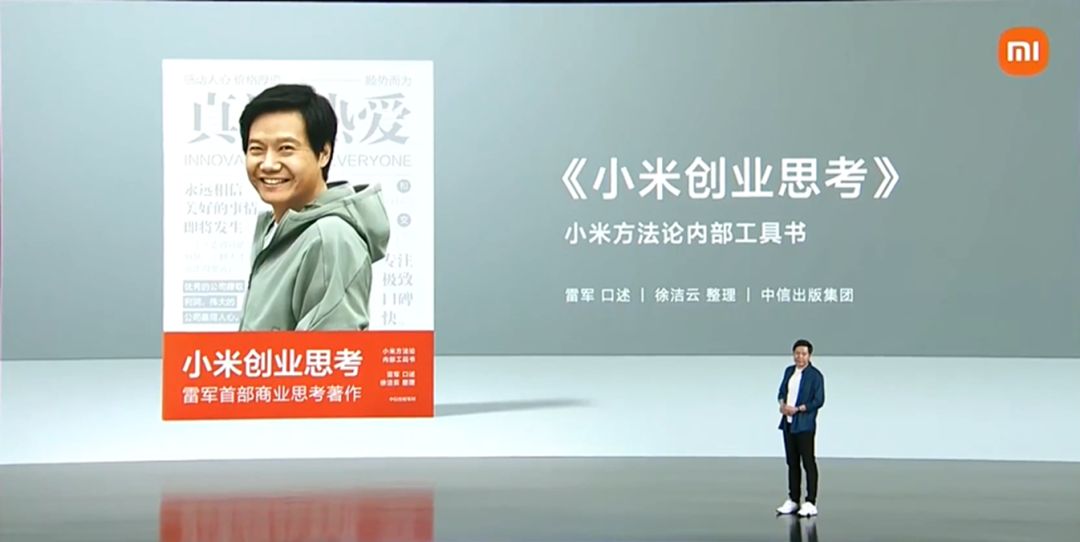

是不是很有立体感,这就是今天我要教给大家的技巧,就是立体展台的设计。
比如,你有一张照片,或者一本书,或者一个产品,怎么做出立体感呢?
就可以这么去做。
比如下面这个案例。
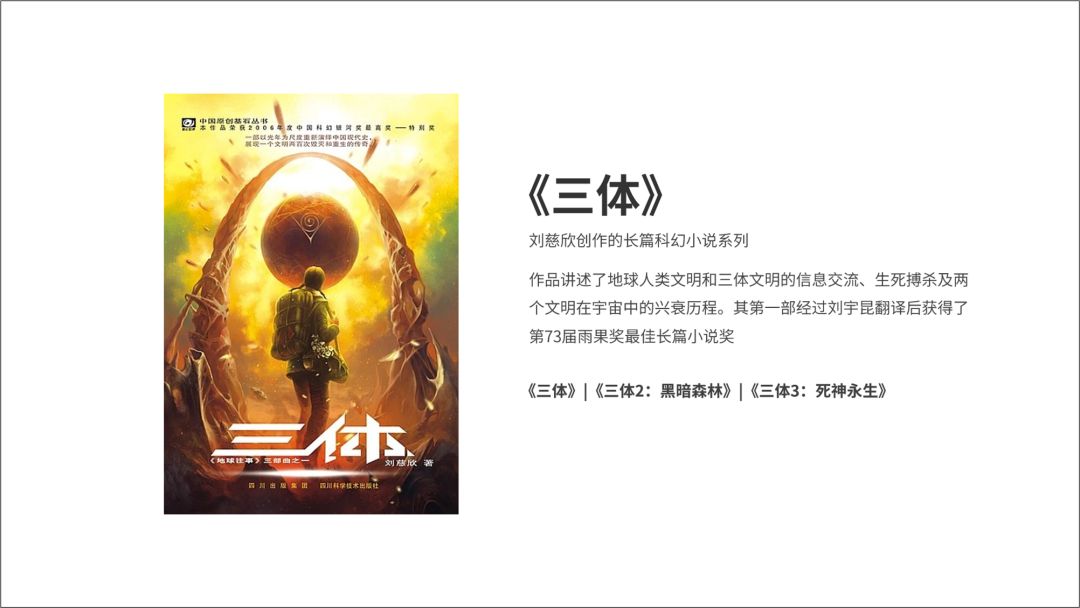
怎么去增加立体感,有两种方式,第一种,背景搭建出立体感。通过两个色块颜色的差异来调节。

这个背景,就是通过两个渐变色块搭建出来的,非常简单。
上面这个渐变色块,是由浅到深。下面这个色块是由深到浅色。

当然,下面色块的颜色,整体比上面更浅一些。
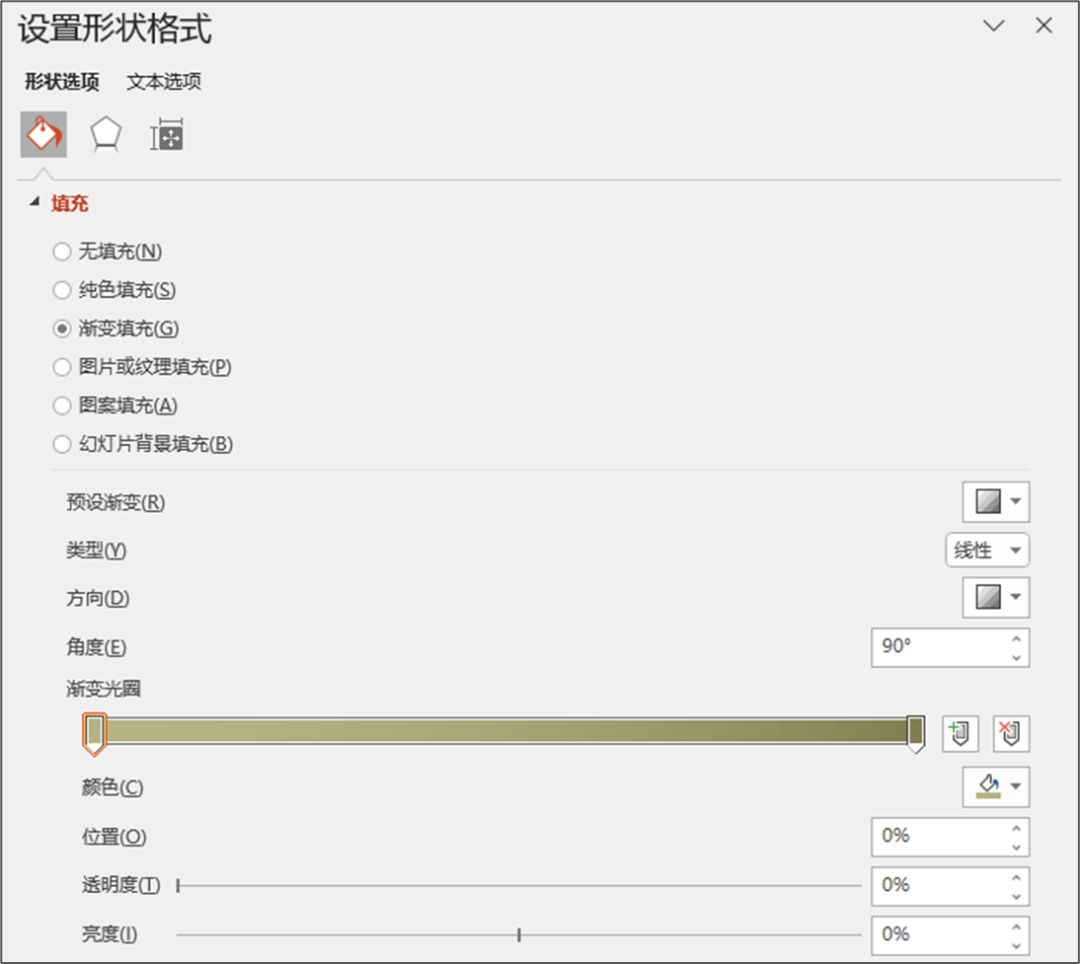
类似这样的效果,我们再来看一个案例。
目前已经排版的很不错了,接下来,再打磨一下,营造出空间感。
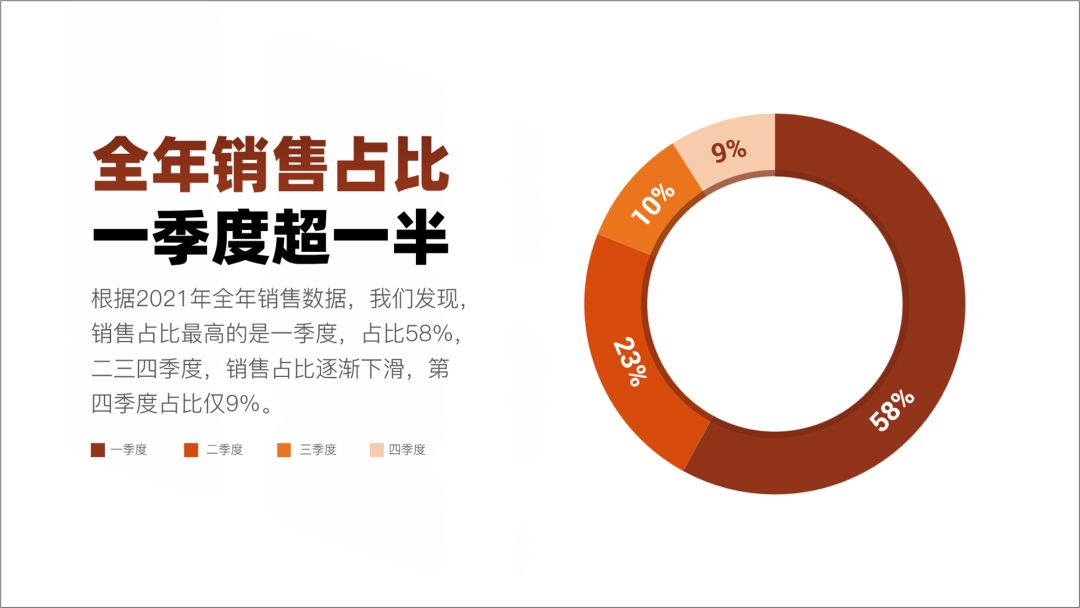
我们来看一下,这个背景,就是两个浅色色块搭建出来的一个立体背景墙。
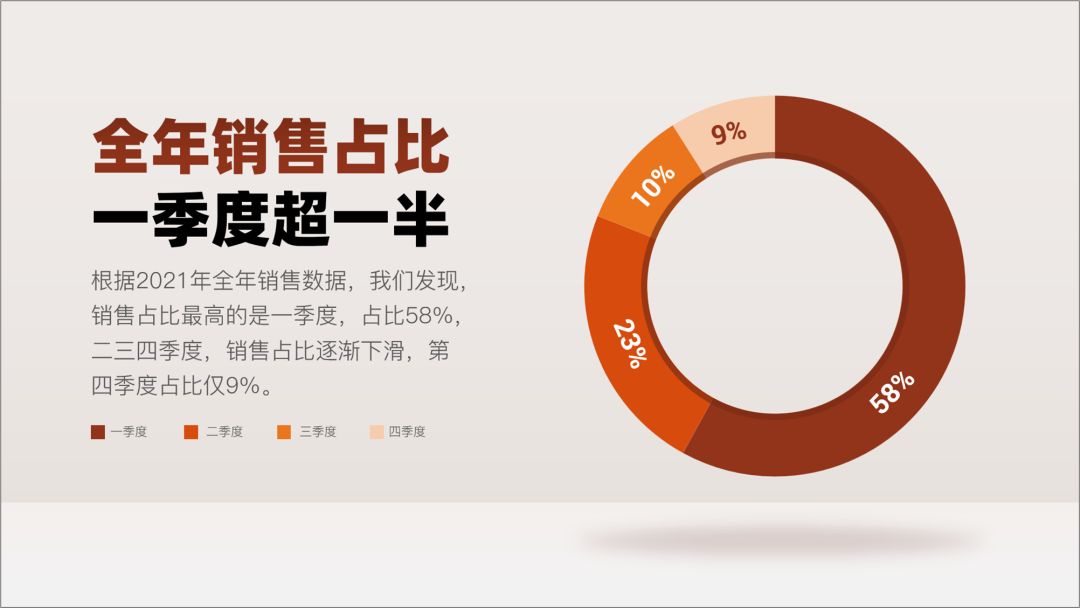
通过一个简单的动画,我们就可以看出来了。
效果是不是很不错。

我们继续往下看哈,这个是立体空间的背景搭建是两个色块。那立体展台的搭建呢,是不是也可以通过色块来实现。
比如下面这一个电影介绍的PPT。

我们来看一下,修改后的,主要就是加了一个立体站台。
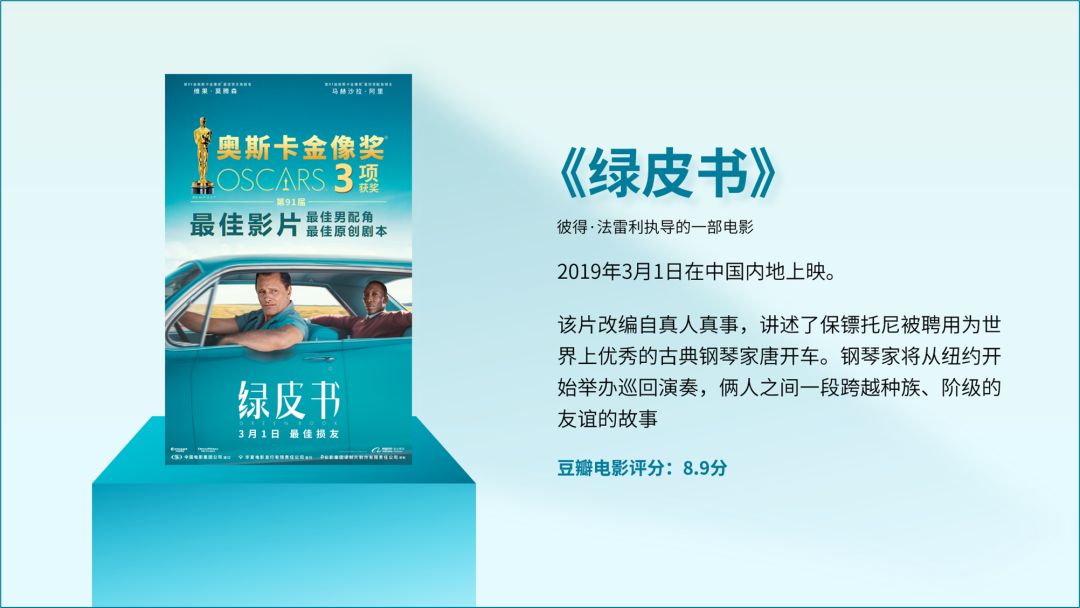
这个站台就比较简单了,就是一个两渐变个色块搭建出来的。

这个很简单,但是却很好用,会经常用到。
比如下面这个架构图,很多都是通过这个展台来实现的。

既然提到了展台,其实有很多不同类型的,比如圆柱展台。
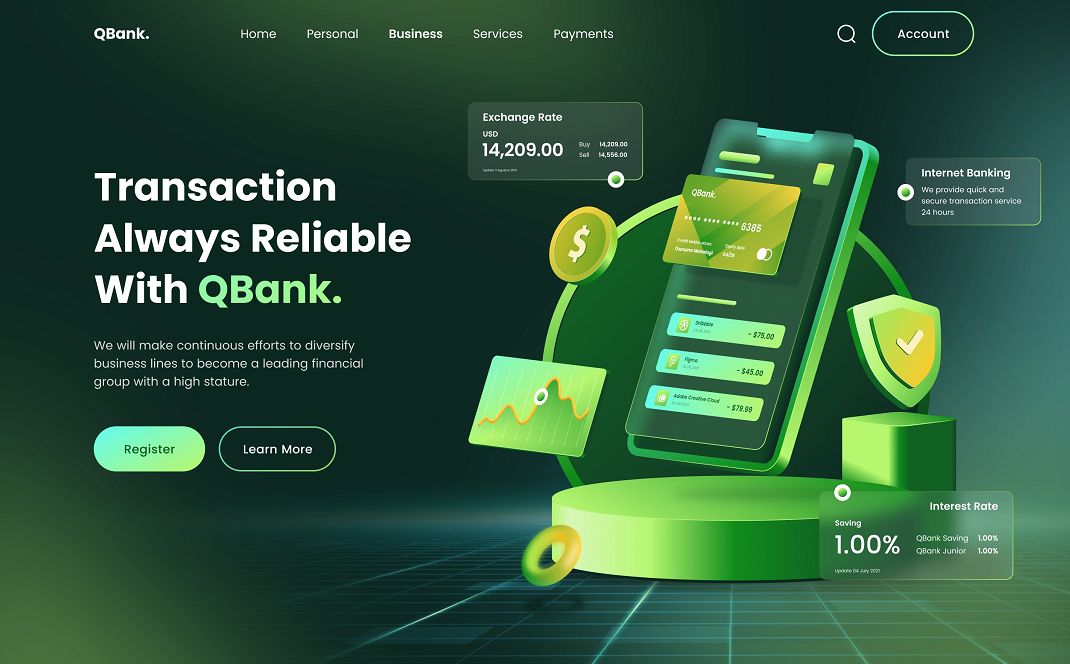
那么这种展台怎么绘制呢,其实一样的,也是拼接起来的。
主要通过矩形和椭圆形,拼接而来,不过这个过程中,需要通过布尔运算,得到新图形。

得到新的形状之后,接下来通过渐变颜色的调节,增加圆柱体的质感。
最终,我们就可以得到下面这样的效果。
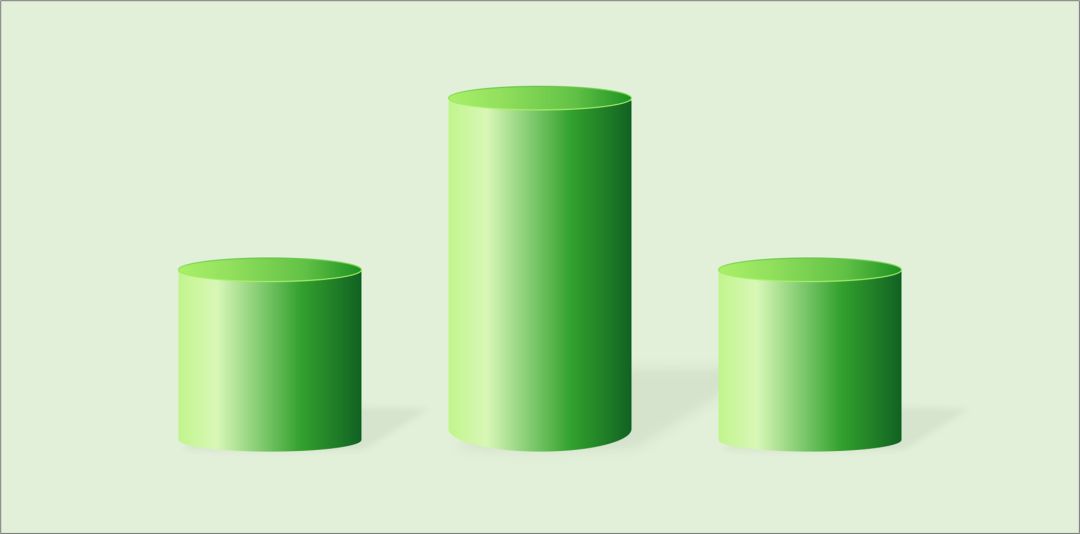
我们来看几个案例哈,都是圆柱体的案例。
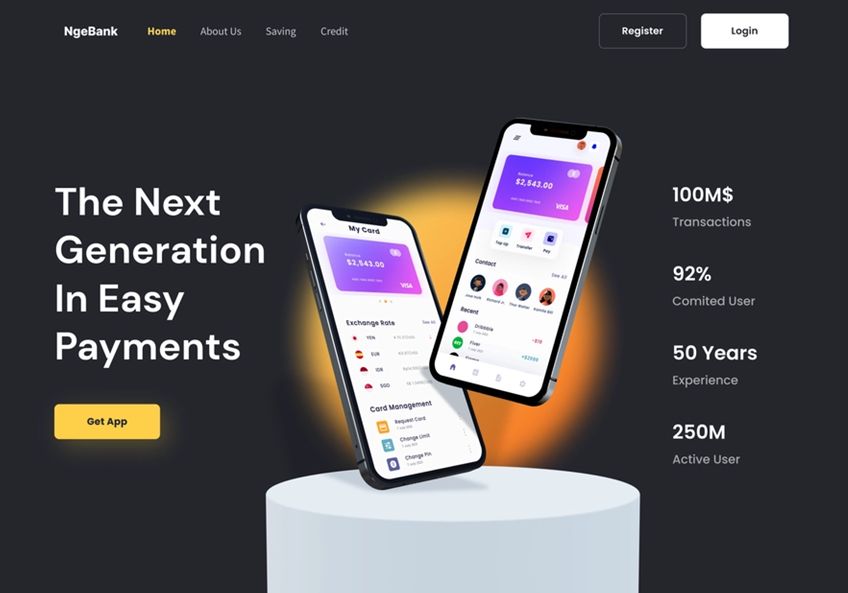


还有之前给天猫精灵做的一页PPT,也是用了圆柱体。

当然,除了圆柱,还有立方体。
我们来看几个案例,也是通过形状拼接,然后设置渐变来实现的。


以上就是今天的主要内容,希望大家喜欢。
本文完







